Page 1
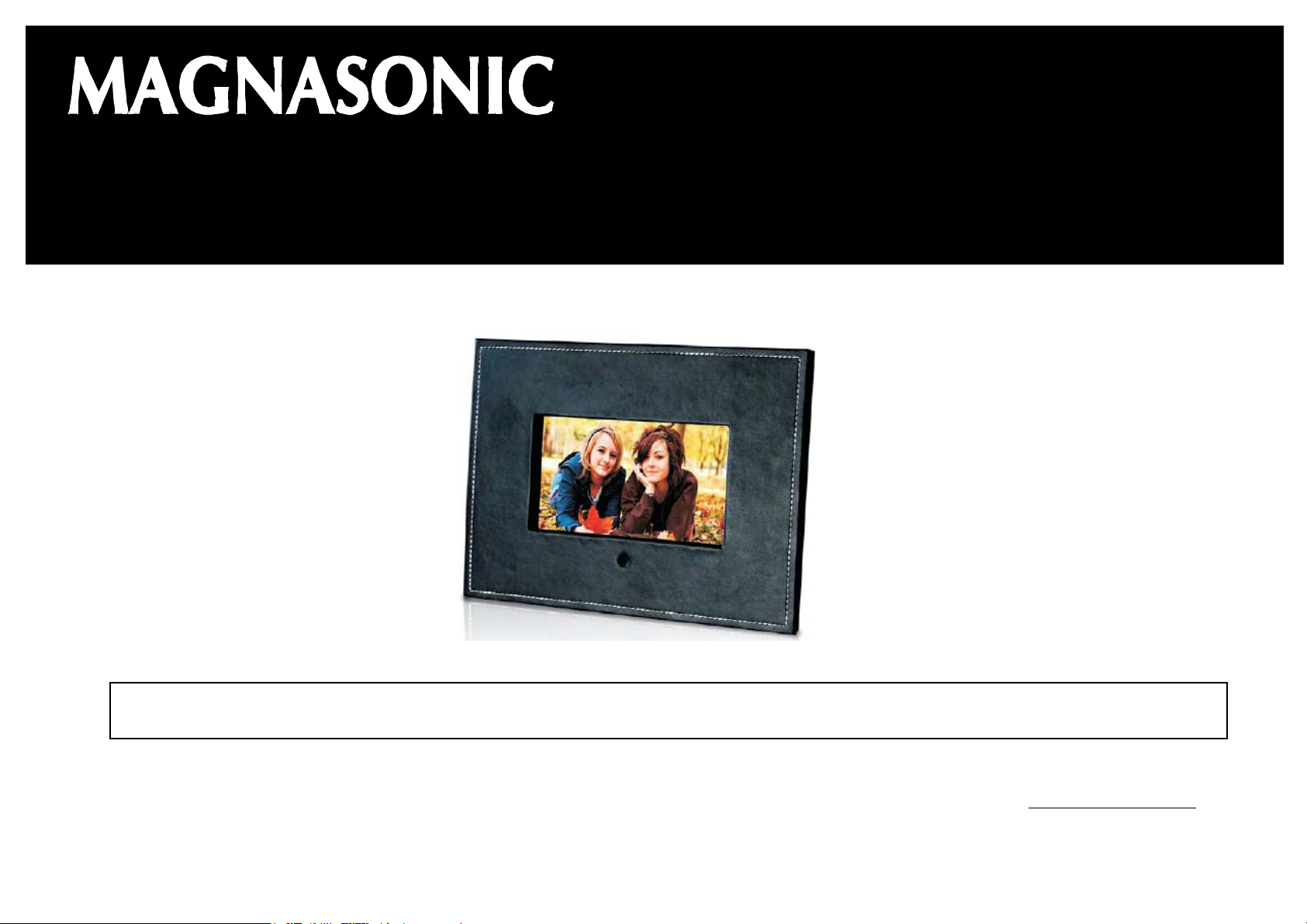
Pour joindre le Service d’assistance
à la clientèle, composez le:
07MF117
Cadre photo numérique de 7 po en cuir
Merci d’avoir fait l’achat de cet appareil Magnasonic. Veuillez lire le présent guide attentivement avant de faire fonctionner l’appareil pour vous assurer de
l’utiliser correctement. Conservez le présent guide dans un endroit sûr afin de pouvoir vous y référer au besoin.
1-800-663-5954
Guide de l’utilisateur
www.magnasonic.ca
Page 2
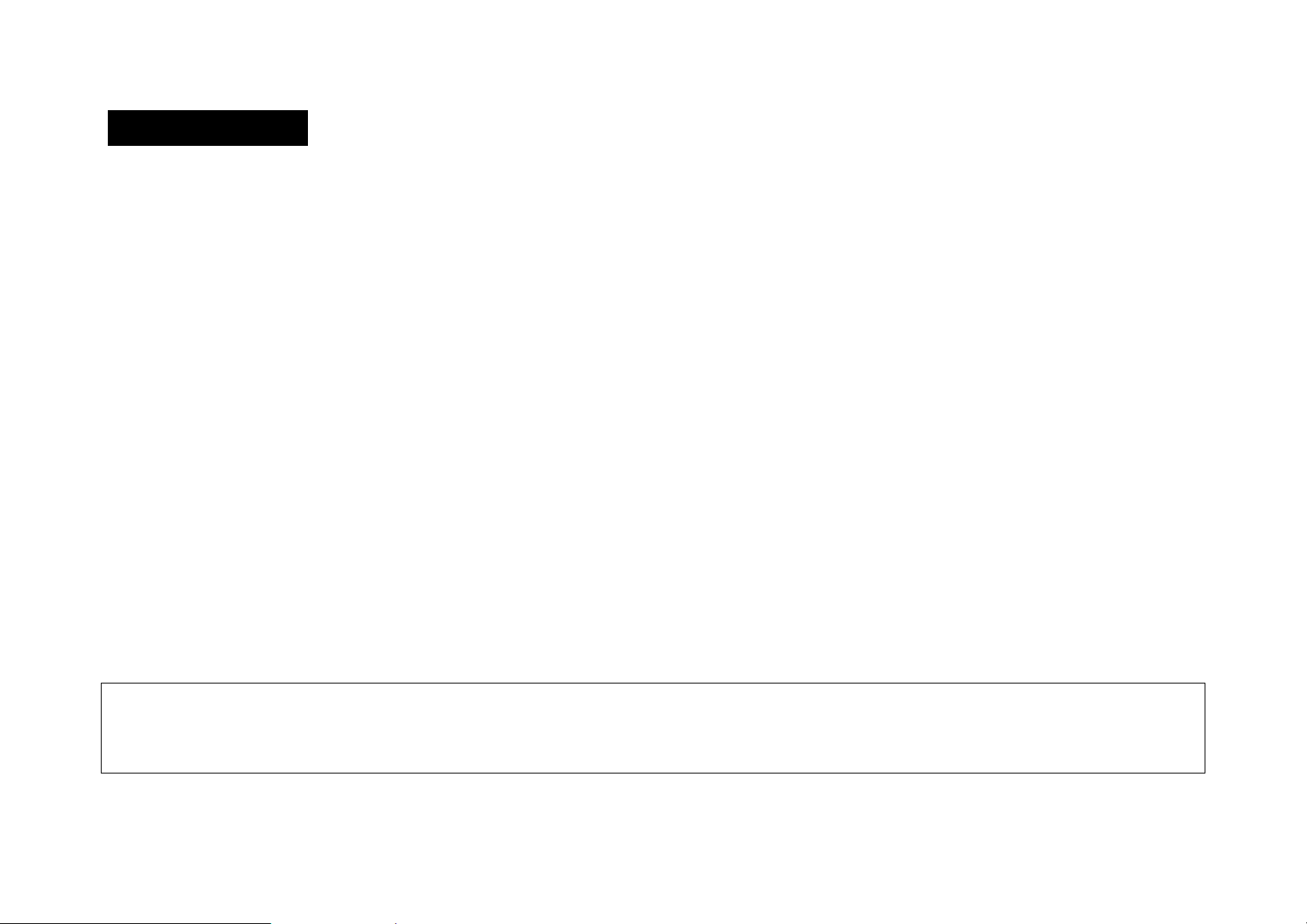
Introduction
Précautions et entretien
• Cet appareil a été conçu pour être utilisé à l’intérieur seulement.
• Pour éviter tout risque d’incendie ou d’électrocution, n’exposez pas cet appareil à l’humidité.
• Pour éviter toute surchauffe de l’appareil, ne bloquez jamais les orifices d’aération à l’endos du cadre photo numérique.
• N’exposez pas ce cadre numérique à la lumière directe du soleil car cela risque de l’endommager.
• Utilisez toujours les boutons d’éjection des cartes mémoire lorsque vous retirez celles-ci de l’appareil.
• Ne tentez pas de démonter le cadre photo numérique. Cela poserait un risque d’électrocution et l’appareil ne contient aucune
pièce que vous puissiez réparer. Le fait de démonter le cadre photo numérique annulera la garantie.
• N’utilisez pas le cadre photo numérique dans un environnement susceptible de créer de la condensation à l’intérieur de
l’appareil car cela risque de l’endommager.
Nettoyage de l’écran ACL
• Manipulez l’écran ACL avec précaution. L’écran ACL de ce cadre numérique est recouvert de verre qui peut aisément être
égratignée ou brisée.
• Lorsque vous notez des traces de doigts ou de la poussière sur l’écran ACL, nettoyez-le à l’aide d’un chiffon doux, non
abrasif, comme ceux que l’on utilise pour les lentilles de caméra ou les verres que l’on porte.
• Si vous utilisez un liquide nettoyant, n’appliquez pas le produit directement sur l’écran, versez-le ou vaporisez-le sur le
chiffon que vous utilisez pour le nettoyage puis, essuyez l’écran.
AVERTISSEMENT :
Arrêtez toujours le fonctionnement de l’appareil avant de retirer la carte mémoire ou débrancher la clé USB. Autrement,
vous risques d’endommager la carte mémoire ou la clé USB. Pour réduire le risque de choc électrique, n’exposez pas ce
cadre photo numérique à la pluie ni à l’humidité excessive.
Page 3
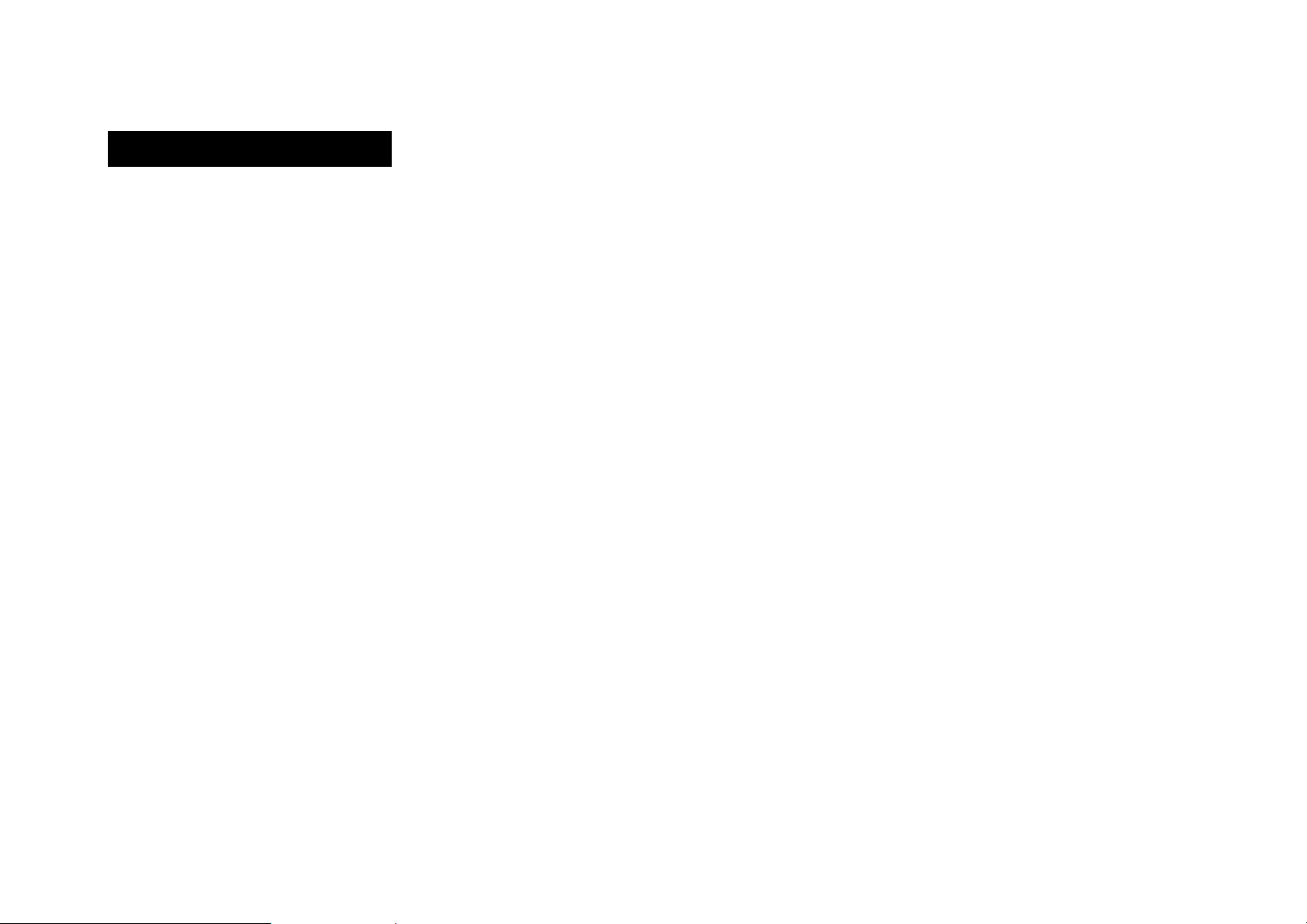
Table des matières
Précautions et entretien……………………………………………………………………………..…………………………………1
Nettoyage de l’écran ACL……………………………………………………………………………...………………………………1
Importantes consignes de sécurité……………………………………………………………………..…………………………….3
Supports de données compatibles avec ce cadre photo numérique………………………………..….…………………………4
Description de la télécommande…………………………………………………………………………..………………………….5
Mise en place de la pile dans la télécommande………………………………………………………….…………………………7
Description du cadre photo numérique…………………………………………………………………….…………………………8
Démarrage…………………………………………………………………………………………………….…………………………9
Raccordement au téléviseur (optionnel)…………………………………………………….………………………………………10
Menu principal………………………………………………………………………………………………….………………………11
Lecture de fichiers musicaux…………………………………………………………………………………………………………11
Lecture de fichiers de photo………………………………………………………………………………………………………….12
Lecture combinée……………………………………………………………………………………………….…………………….13
Lecture de fichiers vidéo………………………………………………………………………………………..…………………….13
Menu de configuration…………………………………………………………………………………………..…………………….14
Calendrier…………………………………………………………………………………………………………..…………………..18
Horloge…………………………………………………………………………………………………………………………………19
Alarme……………………………………………………………………………………………………………….………………….20
Mise en marche automatique…………………………………………………………………………………….………………..…21
Édition……………………………………………………………………………………………………………….………………….22
Guide de dépannage………………………………………………………………………………………………………………….23
Fiche technique…………………………………………………………………………………………………….………………….24
Page 4
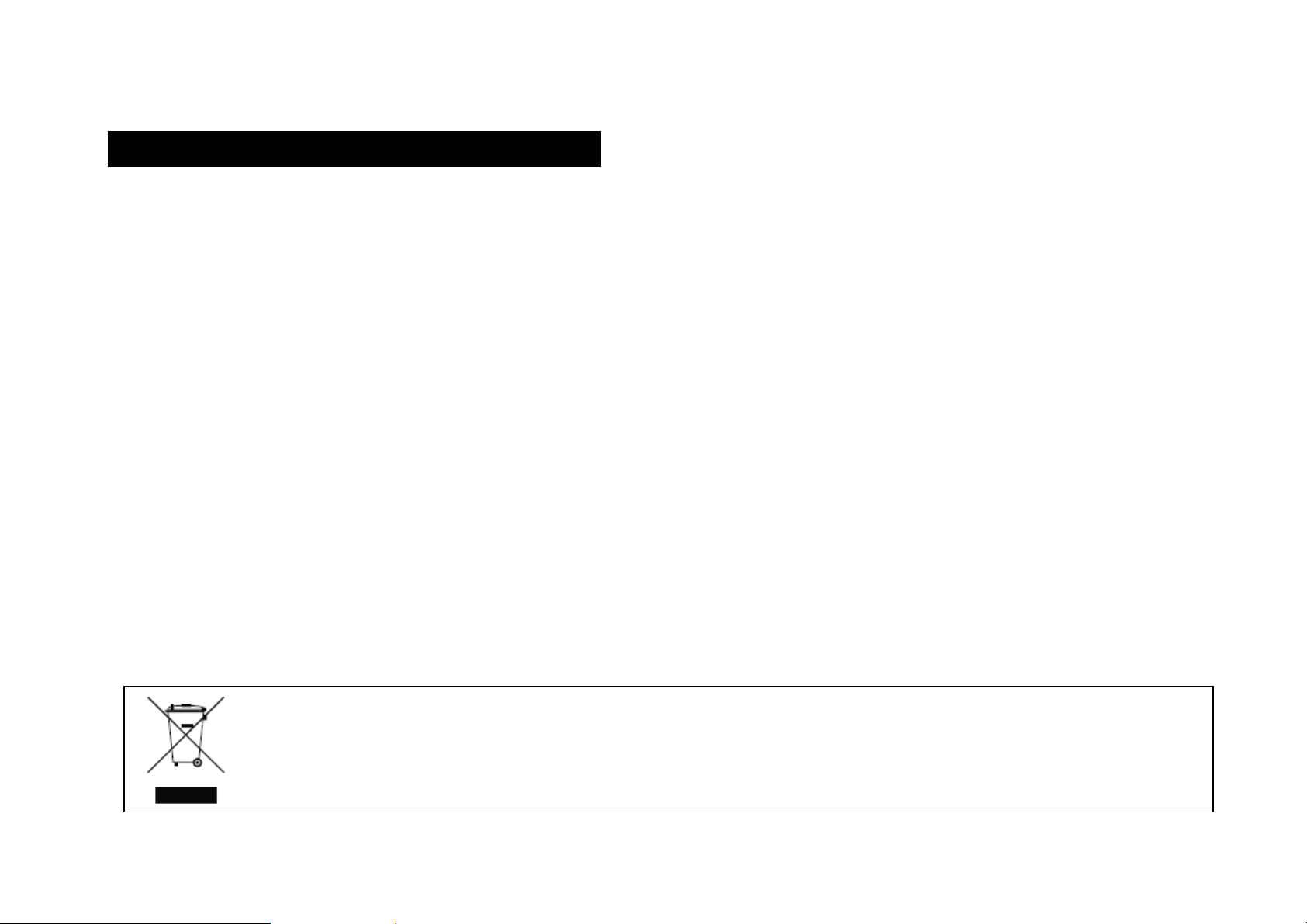
Importantes consignes de sécurité
• Lisez attentivement toutes les directives contenues dans le présent guide.
• Conservez ces instructions et le présent guide d’utilisation.
• Respectez toutes les mises en garde.
• Suivez toutes les directives.
• N’utilisez pas l’appareil près de l'eau.
• Essuyez et nettoyez l’appareil seulement à l’aide d’un chiffon sec non pelucheux.
• Ne bloquez aucun des orifices de ventilation. Installez l’appareil en respectant les consignes du fabricant.
• N’installez pas l’appareil à proximité d'une source de chaleur telle que radiateur, bouche à air chaud, cuisinière ou autre appareil (y compris
les amplificateurs) qui produisent de la chaleur.
• Ne tentez pas de défaire l’objectif de la fiche polarisée ou de mise à la terre dont est doté cet appareil. Une fiche polarisée possède deux
broches dont l'une est plus large que l'autre. Une fiche de type mise à la terre possède deux broches, plus une troisième broche de terre. La
broche plus large et la broche de terre sont destinées à garantir votre sécurité. Si la fiche – quel que soit le type - ne peut être insérée dans
la prise de courant, demandez à un électricien de remplacer votre prise désuète.
• Protégez le cordon d'alimentation contre tout risque de piétinement et de pincement, en particulier au niveau des prises, des prises
multiples et du point de sortie du cordon de l'appareil.
• Utilisez exclusivement les accessoires spécifiés par le fabricant.
• Débranchez cet appareil pendant les orages électriques ou s'il doit rester inutilisé pendant une période de temps prolongée.
• Confiez toute réparation ou entretien de cet appareil à du personnel qualifié. L'appareil doit être réparé lorsqu'il a été endommagé d'une
manière quelconque, par exemple lorsque la fiche ou le cordon d'alimentation a été endommagé, lorsque du liquide a été renversé sur ou
des objets sont tombés dans l'appareil, lorsque l'appareil a été exposé à la pluie ou à l'humidité, lorsqu'il ne fonctionne pas normalement ou
s'il est tombé.
• Les appareils comme celui-ci ne doivent en aucun cas recevoir éclaboussures et aucun liquide ne doit dégoutter dessus. Évitez de placer
des objets contenant du liquide (tel un vase à fleurs) sur l’appareil.
Disposition appropriée de cet appareil
La poubelle barrée est là pour indiquer que cet appareil ne doit pas être jeté avec les ordures ménagères ordinaires lorsqu’il arrive en fin
de vie. Pour éviter d’éventuels dommages pour l’environnement ou la santé humaine pouvant résulter du rejet incontrôlé de déchets,
veuillez le conserver à part et le recycler. Il est de votre responsabilité de promouvoir le développement durable et la réutilisation des
matériaux recyclables. Les usagers se doivent de contacter les autorités locales en charge du retraitement pour s’informer des
dispositions à prendre dans leur zone de résidence
.
Page 5
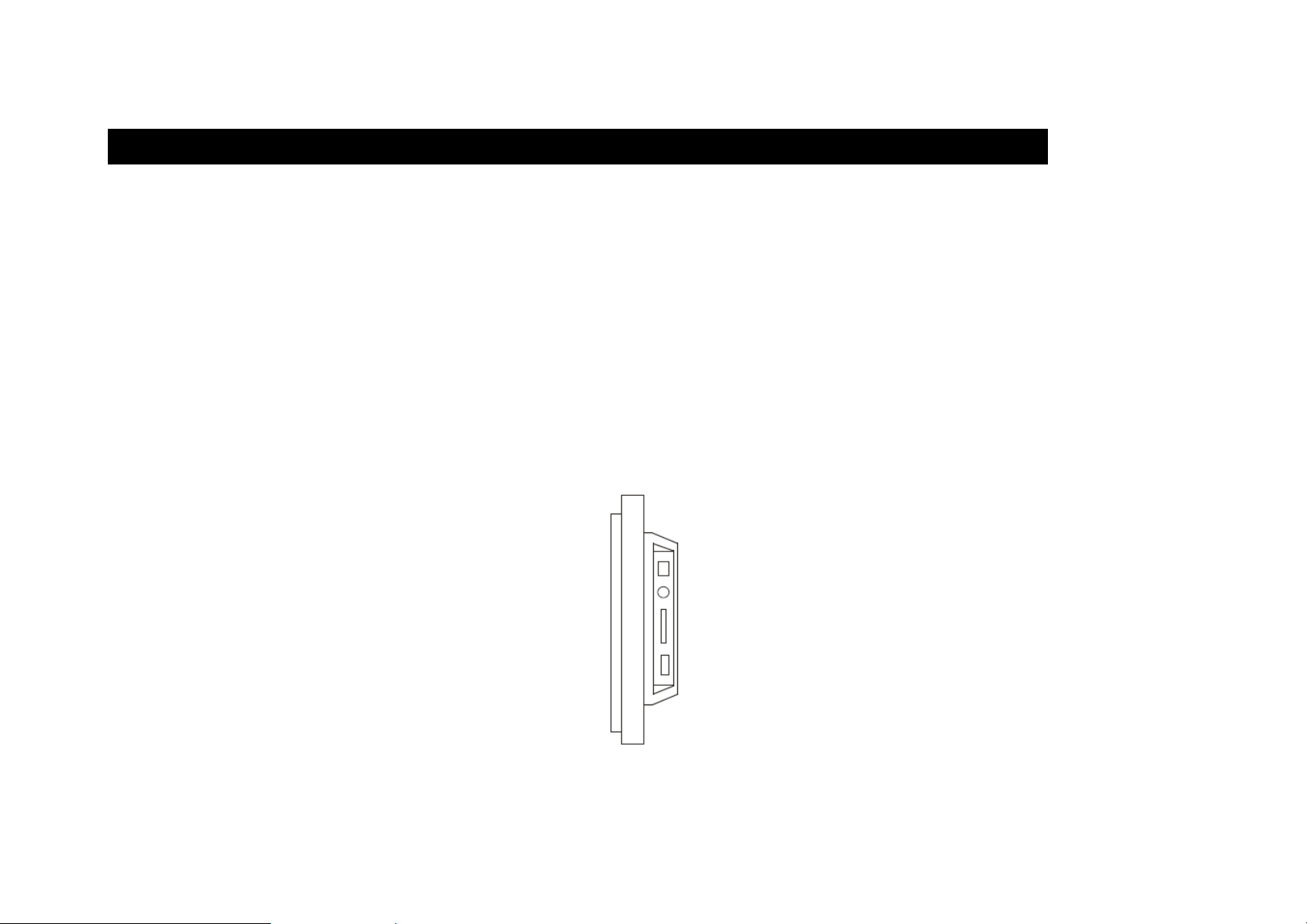
Supports de données compatibles avec ce cadre photo numérique
Insertion d’une carte mémoire dans l’appareil
Votre cadre photo numérique est compatible avec les supports de données suivants :
- Carte SD (Secure Digital)
- Carte multimédia (MMC)
- Carte Memory Stick (MS)
- Clé USB
Placez le cadre photo numérique devant vous et tournez-le pour voir la fente d’insertion sur le côté. Insérez la carte mémoire dans
la fente prévue à cette fin sans la forcer. Si vous n’arrivez pas à insérer la carte facilement et entièrement, il se peut que ce soit dû
au fait que la carte ne soit pas dans le sens qui convient.
Page 6
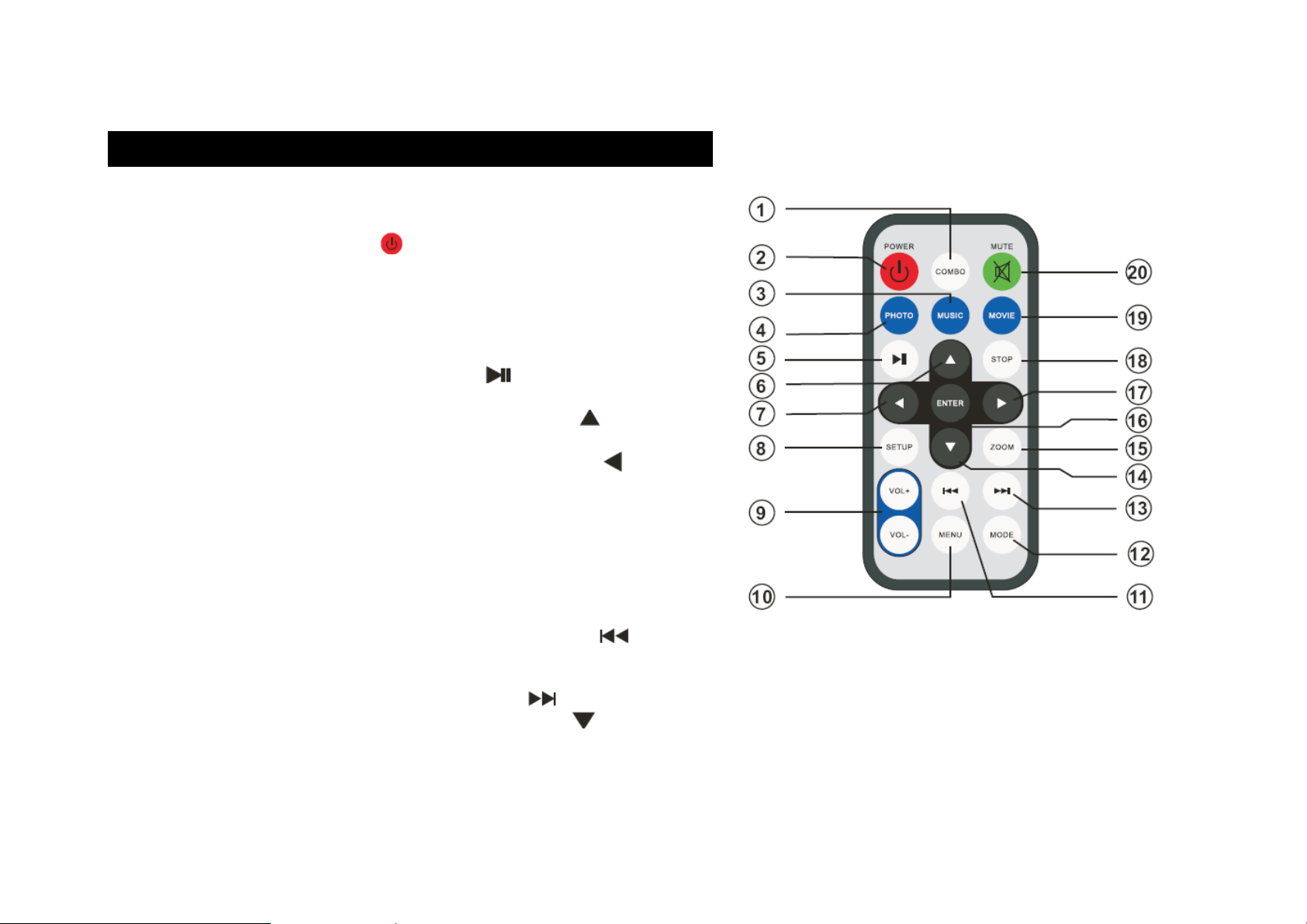
DESCRIPTION DE LA TÉLÉCOMMANDE
1. Touche de lecture combinée (COMBO) : Appuyez sur cette touche
pour activer le mode de lecture combinée.
2. Interrupteur d’alimentation ( ) : Appuyez sur cette touche pour
mettre l’appareil en marche et l’arrêter.
3. Touche de lecture de fichiers musicaux (MUSIC) : Appuyez sur cette
touche pour démarrer la lecture de fichiers musicaux.
4. Touche de lecture de fichiers photo (PHOTO) : Appuyez sur cette
touche pour démarrer la lecture de fichiers photo.
5. Touche de lecture/pause (PLAY/PAUSE ) : Appuyez sur cette
touche pour démarrer la lecture du fichier photo ou audio sélectionné.
6. Touche directionnelle de déplacement vers le haut ( ) : Appuyez sur
cette touche pour déplacer le curseur vers le haut.
7. Touche directionnelle de déplacement vers la gauche ( ) : Appuyez
sur cette touche pour déplacer le curseur vers la gauche.
8. Touche de réglage (SETUP) : Appuyez sur cette touche pour accéder
aux options de configuration du cadre photo numérique.
9. Touches de hausse/baisse du volume (VOLUME +/-) : Appuyez sur
ces touches pour hausser ou baisser le volume.
10. Touche MENU : Appuyez sur cette touche pour faire apparaître le
menu principal à l’écran.
11. Touche de sélection du fichier précédent (PREVIOUS ) : Appuyez sur cette touche pour passer rapidement au fichier
précédent.
12. Sélecteur de mode (MODE) : Appuyez sur cette touche pour sélectionner le rapport de cadre de l’image à l’écran.
13. Touche de sélection du fichier suivant (NEXT ) : Appuyez sur cette touche pour passer rapidement au fichier suivant.
14. Touche directionnelle de déplacement vers le bas ( ) : Appuyez sur cette touche pour déplacer le curseur vers le bas.
15. Touche ZOOM : Appuyez sur cette touche pour agrandir l’image à l’écran. À chaque pression de la touche, le rapprochement
sur image s’accentue.
Page 7
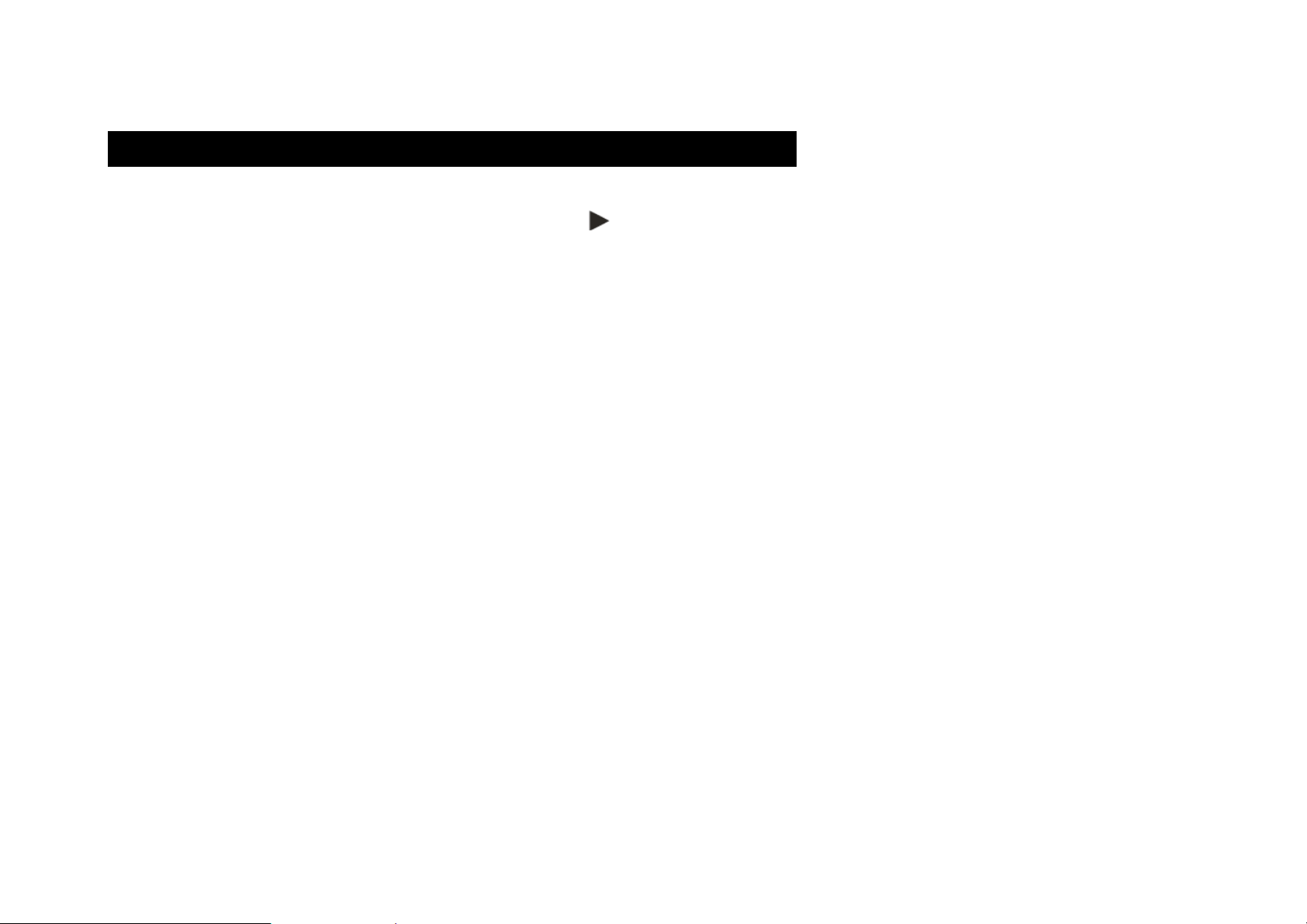
DESCRIPTION DE LA TÉLÉCOMMANDE (suite)
16. Touche de confirmation (ENTER) : Appuyez sur cette touche pour confirmer votre sélection ou réglage.
17. Touche directionnelle de déplacement vers la droite ( ) : Appuyez sur cette touche pour déplacer le curseur vers la droite.
18. Touche d’arrêt (STOP) : Appuyez sur cette touche pour arrêter la lecture du fichier en cours.
19. Touche de lecture de fichiers vidéo (MOVIE) : Appuyez sur cette touche pour démarrer la lecture de fichiers vidéo.
20. Touche de mise en sourdine (MUTE) : Appuyez sur cette touche pour couper la reproduction sonore émanant du haut-parleur.
Appuyez une seconde fois sur cette touche pour rétablir la reproduction sonore.
Page 8
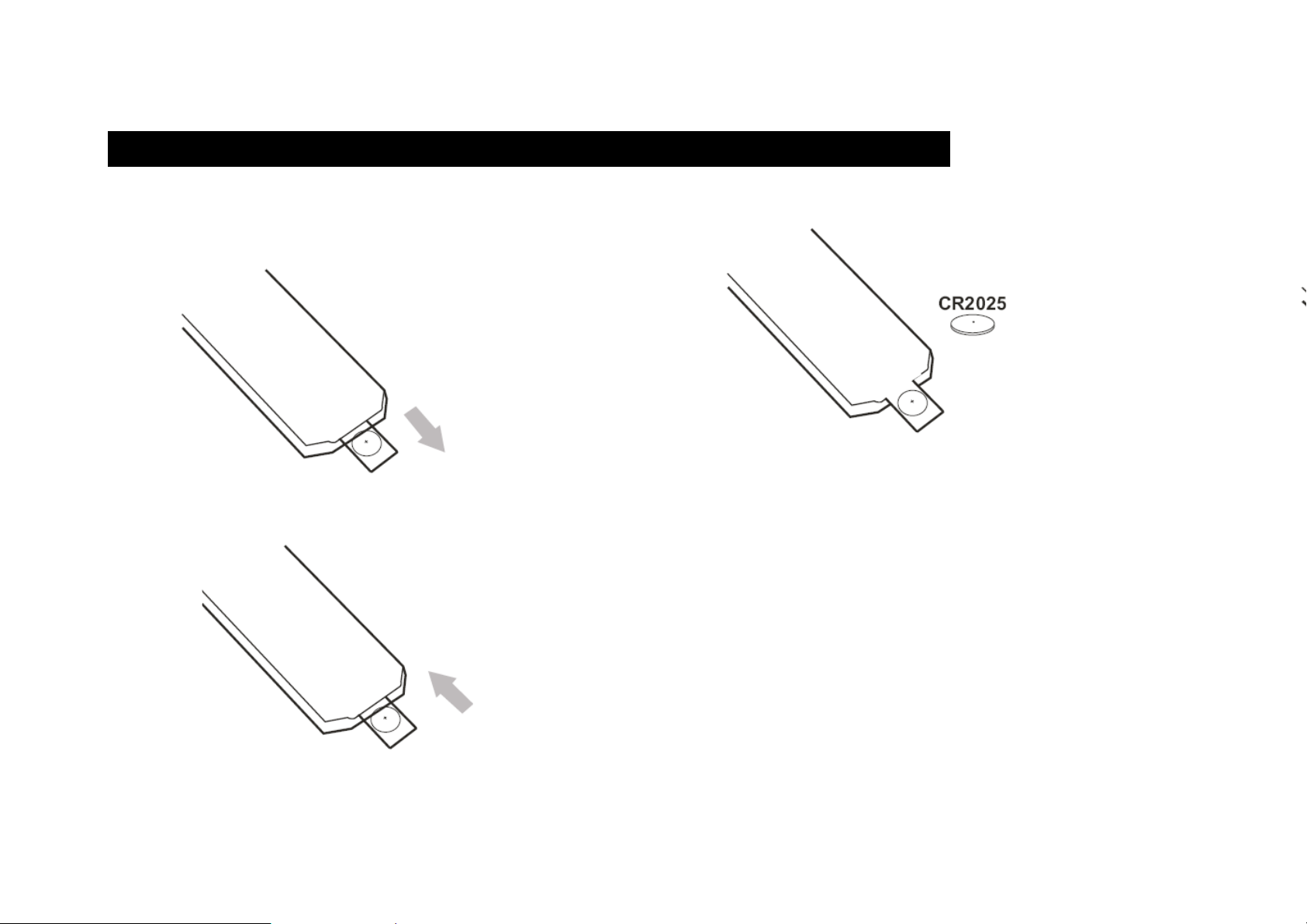
MISE EN PLACE DE LA PILE DANS LA TÉLÉCOMMANDE
1. Retournez la télécommande la télécommande afin que le
clavier des touches soit face vers le bas et tirer sur le
plateau de la pile.
3. Fermez le plateau de la pile.
1. Positionnez la pile en respectant les polarités.
2. N’exposez pas la pile à la chaleur ni à une flamme et ne tentez pas de la courtcircuiter.
3. Ne laissez pas la pile dans la télécommande si elle est épuisée.
4. Retirez la pile de la télécommande si vous ne prévoyez pas l’utiliser pendant un
certain temps.
5. Si la télécommande ne fonction pas correctement ou que la distance efficace de celleci est réduite, remplacez la pile.
Remarques :
1. Dirigez toujours la télécommande sur le capteur infrarouge du cadre photo numérique.
2. Ne laissez pas la télécommande dans un environnement très chaud ou très humide.
3. Ne versez aucun liquide sur la télécommande et ne mettez rien d’humide sur la
télécommande.
4. Dans des conditions normales d’utilisation, la pile devrait durer un an.
2. Déposez la pile sur le plateau.
Placez la pile de manière à respecter les polarités
indiquées (+ et -).
Page 9

DESCRIPTION DU CADRE PHOTO NUMÉRIQUE
Commandes et fonctions :
1. Touche de confirmation (ENTER) : Sert à
confirmer votre sélection actuelle.
2. Touche de déplacement vers la gauche ( ) : Sert
à déplacer le curseur vers la gauche.
3. Touche de déplacement vers la droite ( ) : Sert à déplacer
le curseur vers la droite.
4. Touche MENU : Sert à faire apparaître le menu principal à
l’écran du cadre photo numérique.
5. Touche de déplacement vers le haut ( ) : Sert à déplacer
le curseur vers le haut.
6. Touche de déplacement vers le bas ( ) : Sert à déplacer le
curseur vers le bas.
7. Interrupteur d’alimentation (STANDBY) : Sert à mettre
l’appareil en marche et à l’éteindre.
8. Entrée d’alimentation CC 9 V (DC 9V) : Sert à brancher
l’adaptateur d’alimentation sur le cadre photo numérique.
9. Sortie audio/vidéo (AV) : Sert au raccordement d’un
téléviseur au cadre photo numérique.
10. Fente d’insertion de la carte mémoire (carte SD/MS/MMC) :
Insérez la carte mémoire ici.
11. Port USB : Sert au raccordement d’une clé USB.
12. Fixation du support
Page 10

DÉMARRAGE
Démarrage
1. Fixez le support à l’endos du cadre photo numérique pour pouvoir placer l’appareil en position verticale. Branchez l’adaptateur
d’alimentation CC sur le cadre photo numérique d’abord, puis sur une prise de courant conventionnelle.
2. Appuyez sur l’interrupteur d’alimentation sur l’appareil (STANDBY) pour mettre en marche le cadre photo numérique et
l’éteindre. Une fois mis en marche, voici ce qui apparaîtra à l’écran.
Page 11

RACCORDEMENT AU TÉLÉVISEUR (OPTIONEL)
Raccordement du cadre photo numérique sur votre téléviseur (fig. 1)
Utilisez le câble de raccordement au téléviseur vendu avec ce cadre photo numérique et branchez les fiches de couleur jaune,
rouge et blanche sur les bornes prévues à cette fin à l’endos de votre téléviseur. Éteignez le cadre photo numérique et le téléviseur
avant de procéder au raccordement. Une fois le câble branché sur les deux composantes, mettez celles-ci en marche et
sélectionnez, à partir des réglages du téléviseur la source du signal vidéo qui convient à la borne utilisée (AV, Video ou AUX).
Fig. 1
Page 12

MENU PRINICPAL
Options du menu principal
Le menu principal vous permet de choisir à l’écran parmi toutes les options
du menu : photo, musique, photo et musique, film, préférés, configuration,
calendrier, ho rloge, alarme, mise en marche automatique et édition (fig. 2).
Fonctionnement
Appuyez sur les touches directionnelles () p our choisir l’option qui
vous convient puis, appuyez sur la touche de confirmation (ENTER) pour
confirmer votre sélection.
LECTURE DE FICHIERS MUSICAUX
Vous pouvez insérer une carte mémoire SD, MS, MMC dans le cadre photo
numérique ou y brancher une clé USB. Une fois que l’appareil aura effectué
un bref examen du contenu du support de données utilisé, la liste des
fichiers qu’il contient apparaîtra à l’écran. Choisissez le fichier que vous
souhaitez écouter en procédant de la façon suivante (fig. 3).
Fonctionnement
a) Utilisez les touches directionnelles () pour accéder à la liste
des répertoires et mettez en surbrillance le répertoire désiré. L’appareil
entamera la lecture du tout premier fichier du répertoire sélectio nné.
Vous pouvez également vous servir des touches directionnelles
() pour choisir un autre fichier musical et l’appareil entamera la
lecture à partir de celui-ci.
b) Si la fonction de lecture automatique des fichiers musicaux est activée,
alors l’appareil entamera automatiquement la lecture d’un fichier musical
dès que vous accéderez au mode musique (MUSIC).
Page 13

LECTURE DE FICHIERS PHOTO
Vous pouvez insérer une carte mémoire SD, MS, MMC dans le cadre photo
numérique ou y brancher une clé USB. Une fois que l’appareil aura effectué
un bref examen du contenu du support de données utilisé, la liste des
fichiers qu’il contient apparaîtra à l’écran. Choisissez le fichier photo que
vous souhaitez regarder en procédant de la façon suivante (fig. 4).
Fonctionnement
a) Utilisez les touches directionnelles () pour accéder à la liste
des répertoires et mettez en surbrillance le répertoire désiré. L’appareil
entamera la lecture du tout premier fichier du répertoire sélectio nné.
Vous pouvez également vous servir des touches directionnelles
() pour choisir un autre fichier photo et l’appareil entamera la
lecture à partir de celui-ci.
b) Dans le menu de configuration (Setup) de la présentation des photos à
l’écran (Photo Setting), l’utilisateur peut choisir le mode d’affichage des
photos à l’écran.
Rotation des photos à l’écran
Lors de la lecture de fichiers photo, appuyez sur les touches directionnelles
pour faire pivoter la photo à l’écran de la sorte :
Touche directionnelle vers le haut () : Appuyez sur cette touche pour faire
basculer horizontalement la photo à l’écran.
Touche directionnelle vers le bas () : Appuyez sur cette touche pour faire
basculer verticalement la photo à l’écran.
Touche directionnelle vers la gauche () : Appuyez sur cette touche pour
faire pivoter la photo de 90° dans le sens antihoraire.
Touche directionnelle vers la droite () : Appuyez sur cette touche pour
faire pivoter la photo de 90° dans le sens horaire.
Page 14

LECTURE COMBINÉE
Fonctionnement
À partir du menu principal à l’écran, appuyez sur les touches directionnelles
() pour choisir l’option PHOTO+ MUSIC et appuyez sur la touche de
confirmation (ENTER) pour confirmer la sélection de la fonction de lecture
combinée (fig. 5).
• Appuyez sur les touches VOL+/VOL- pour hausser ou baisser le
volume.
• Appuyez sur la touche de mise en sourdine (MUTE) pour couper
momentanément la reproduction sonore.
REMARQUE : Les fichiers musicaux et de photo doivent se trouver dans le
même répertoire lorsque vous activez la fonction de lecture combinée à
partir de l’option PHOTO+MUSIC du menu principal à l’écran. Toutefois, si
vous utilisez la touche COMBO se trouvant sur la télécommande pour
activer la fonction de lecture combinée, il ne sera pas nécessaire que les
fichiers musicaux et de photo aient été sauvegardés dans le même
répertoire.
LECTURE DE FICHIERS VIDÉO
Vous pouvez insérer une carte mémoire SD, MS, MMC dans le cadre photo
numérique ou y brancher une clé USB. Une fois que l’appareil aura effectué
un bref examen du contenu du support de données utilisé, la liste des
fichiers qu’il contient apparaîtra à l’écran. Choisissez le fichier vidéo que
vous souhaitez visionner en procédant de la façon suivante (fig. 6).
Fonctionnement
a) Utilisez les touches directionnelles () pour accéder à la liste
des répertoires et mettez en surbrillance le répertoire désiré. L’appareil
entamera la lecture du tout premier fichier du répertoire sélectio nné.
Vous pouvez également vous servir des touches directionnelles
() pour choisir un autre fichier vidéo et l’appareil entamera la
lecture à partir de celui-ci.
b) Appuyez sur la touche d’arrêt (STOP) pour revenir à la liste des fichiers.
Page 15

MENU DE CONFIGURATION
Le menu de configuration du cadre photo numérique vous permet
d’effectuer le réglage de l’affichage des photos, de la lecture automatique,
des ajustements personnalisés et de l’arrêt automatique.
Fonctionnement
À partir du menu principal à l’écran, appuyez sur les touches directionnelles
() pour choisir l’option SETUP et appuyez sur la touche de
confirmation (ENTER) pour accéder au menu de configuration (fig. 7).
Appuyez sur les touches directionnelles pour ch oisir l’élément à régler
et appuyez sur la touche directionnelle pour accéder au menu de réglage
de l’élément en question.
3. Type d’affichage (Show Type)
Cette option vous permet de choisir la façon dont sera affichée la photo
à l’écran. Les choix sont : format écran (Fit Screen) ou plein écran (Full
Screen).
4. Présentation des fichiers (Browse)
Cette option vous permet de choisir le mode de présentation des fichiers
à l’écran. Les choix sont : le mode gestionnaire de fichiers (File
Manager) ou le mode vignettes (Thumbnail).
Réglage photo (fig. 8)
1. Durée de l’intervalle (Interval Time)
Cette option sert à régler la durée pendant laquelle chaque photo
apparaîtra à l’écran. Il y a six choix de réglage : 5, 10, 15, 30 secondes,
1 minute, 3 minutes et désactivé.
2. Effet de transition (Transition Effect)
Cette option sert à choisir l’effet de transition utilisé lors du changement
d’image.
Fonctionnement
Appuyez sur les touches directionnelles pour choisir l’élément de
réglage.
Appuyez sur la touche directionnelle pour accéder au menu
correspondant.
Appuyez sur la touche de confirmation (ENTER) pour confirmer le réglage
ou la sélection. Appuyez sur la touche directionnelle pour sortir du menu.
Page 16

MENU DE CONFIGURATION
Lecture automatique
1. Photo (fig. 9)
Cette fonction peut être soit activée (ON), soit désactivée (OFF). Ce
menu de configuration permet d’activer ou désactiver la fonction de
lecture automatique des fichiers photo. Lorsque la fonction est
activée (réglage à ON), l’appareil passe automatiquement en mode
diaporama dès que vous accédez au mode PHOTO. Lorsqu e la
fonction est désactivée (réglage à OFF) et que vous passez au
mode PHOTO, l’appareil adopte le mode d’affichage des fichiers
sélectionné (gestionnaire de fichiers ou vignettes) lors du réglag e
effectué dans le menu de présentation des fichiers (Browse).
2. Musique (fig. 10)
Cette fonction peut être soit activée (ON), soit désactivée (OFF). Ce
menu de configuration permet d’activer ou désactiver la fonction de
lecture automatique des fichiers musicaux. Lorsque la fonction est
activée (réglage à ON), l’appareil passe automatiquement en mode
de lecture des fichiers musicaux dès que vous accédez au mode
musique (MUSIC). Lorsque la fonction est désactivée (réglage à
OFF) et que vous passez au mode musique (MUSIC), vous devez
appuyer sur la touche de lecture (PLAY) pour démarrer la lecture
d’un fichier musical.
3. Vidéo (fig. 11)
Cette fonction peut être soit activée (ON), soit désactivée (OFF). Ce
menu de configuration permet d’activer ou désactiver la fonction de
lecture automatique des fichiers vidéo. Lorsque la fonction est
activée (réglage à ON), l’appareil passe automatiquement en mode
de lecture des fichiers vidéo dès que vous accédez au mode vidéo
(MOVIE). Lorsque la fonction est désactivée (réglage à OFF) et que
vous passez au mode vidéo (MOVIE), vous êtes en mesure de
naviguer à travers les divers fichiers vidéo qui apparaissent à
l’écran.
Page 17

MENU DE CONFIGURATION
Configuration de l’affichage (fig. 12)
1. Mode télévision (TV St andard)
Sélectionnez le mode qui convient au système de télévision de votre
région : NTSC (Amérique du Nord), PAL (Europe) ou Auto (sélection
automatique par l’appareil).
2. Luminosité (Brightness)
Cette option vous permet de régler le degré de luminosité de l’écran du
téléviseur. Il y a trois réglag es possibles; normal, brillant (Bright) et doux
(Soft).
3. Contraste (Contrast)
Ce réglage s’effectue selon les préférences de l’utilisateur. Il comporte
neuf niveaux différents, soit de -4 à +4, y compris « 0 ». Les nombres
positifs représentent les plus hauts niveaux de contraste.
4. Luminosité de l’écran ACL TFT (TFT Brightness)
Si l’appareil est raccordé à un écran ACL, utilisez cette option pour
effectuer le réglage de la luminosité de l’écran ACL. Il comporte quinze
niveaux différents, soit de -7 à +7, y compris « 0 ». Les nombres positifs
représentent les plus hauts niveaux de luminosité.
5. Contraste de l’écran ACL TFT (TFT Contrast)
Si l’appareil est raccordé à un écran ACL, utilisez cette option pour
effectuer le réglage du contraste de l’écran ACL. Il comporte quinze
niveaux différents, soit de -7 à +7, y compris « 0 ». Les nombres positifs
représentent les plus hauts niveaux de contraste.
6. Saturation de l’écran ACL TFT (TFT Saturation)
Si l’appareil est raccordé à un écran ACL, utilisez cette option pour
effectuer le réglage de la saturation de l’écran ACL. Il comporte quinze
niveaux différents, soit de -7 à +7, y compris « 0 ». Les nombres positifs
représentent les plus hauts niveaux de saturation.
Page 18

MENU DE CONFIGURATION
Configuration personnalisée (fig. 13)
1. Langue d’affichage (OSD Language)
Cette option sert à choisir la langue dans laquelle les informations
apparaîtront à l’écran. L’utilisateur peut choisir parmi les langues
suivantes : anglais, français, allemand, italien, espagnol, hollandais,
portugais et polonais.
2. Style
Cette option permet à l’utilisateur de choisir le style de fonctionnement
qui lui convient. Il y a quatre styles parmi lesquels choisir : style 1, 2, 3
et 4.
3. Type de logo (Logo Type)
L’utilisateur peut choisir avec cette option le fond d’écran qui lui plaît
entre celui par défaut (Default) ou celui qu’il préfère (Favorite).
Pour choisir le fond d’écran à partir d’une image préférée, copiez
d’abord l’image en question dans le dossier des préférées (Favorite).
Puis, ouvrez le dossier des préférées (Favorite) et appuyez sur la
touche de lecture/pause (Play/Pause ) pour que les images
préférées apparaissent en fond d’écran.
4. Mode de lecture répétée (Repeat Mode)
Cette option permet à l’utilisateur d’activer le mode de lecture répétée. Il
y a quatre sélections possibles; lecture répétée désactivée (Off),
répétition une pièce (Repeat One), répétition un dossier (Repeat Folder)
et répétition tous (Repeat All).
5. Media
Cette option permet à l’utilisateur de choisir le support de données : clé
USB, carte mémoire SD, MMC ou MS.
6. Réglages par défaut (Default)
À cette option du menu, il est possible de revenir aux réglages d’origine
de l’appareil.
Sortie (fig. 14)
Pour sortir du menu de configuration et revenir au menu principal.
Page 19

CALENDRIER
Calendrier (fig. 15)
Une fois que vous avez sélectionné l’option calendrier (Calendar) dans le
menu principal, appuyez sur la touche de lecture (PLAY) afin d’accéder au
mode de réglage de la date.
1. Affichage (fig. 16)
Cette option (Display) permet de faire apparaître le calendrier à l’écran.
La date en évidence sur le calendrier est celle du jour, selon le réglage
du l’appareil.
Outre la consultation du mois en cours, l’utilisateur peut faire apparaître
à l’écran les mois suivants et/ou précédents en se servant des touches
directionnelles ou les années suivantes ou précédentes avec les
touches directionnelles.
2. Réglage de la date (fig. 17)
Cette option (Set Date) permet à l’utilisateur de régler la date dans
l’appareil.
3. Sortir (fig. 18)
Cette option (Exit) permet à l’utilisateur de désactiver le mode de
réglage de la date et de sortir de ce menu de réglage.
Page 20

HORLOGE
Réglage de l’horloge (fig. 18)
Une fois que vous avez sélectionné l’option horloge (Clock) dans le menu
principal, appuyez sur la touche de confirmation (ENTER) afin d’a c céder au
mode de réglage de l’heure.
1. Affichage (fig. 19)
Cette option (Display) permet de faire apparaître à l’écran l’horloge ou
l’horloge avec le calendrier. Appuyez sur la touche de confirmation
(ENTER) pour confirmer votre sélection. Sélectionnez l’heure (Time) et
appuyez sur la touche de confirmation (ENTER). Sélectionnez l’horloge
et le calendrier et appuyez sur la touche de lecture (PLAY).
2. Réglage de la date (fig. 20)
Cette option (Set Time) permet à l’utilisateur de régler l’heure dans
l’appareil.
3. Sortir (Exit)
Cette option permet à l’utilisateur de désactiver le mode de réglage de
l’horloge et de sortir de ce menu de réglage.
Page 21

ALARME
Réglage de l’alarme
Une fois que vous avez sélectionné l’option alarme (Alarm) dans le menu
principal, appuyez sur la touche de confirmation (ENTER) afin d’a c céder au
mode de réglage de l’alarme.
1. Activation (fig. 21)
Cette option (Enable) permet d’activer (ON) ou de désactiver (OFF)
l’alarme.
2. Réglage de la date (fig. 22)
Cette option (Set Time) permet à l’utilisateur de régler l’heure de
l’alarme. Une fois que l’alarme a été activée, un prompteur apparaîtra à
l’écran. Appuyez sur n’importe quelle touche pour sortir du mode de
réglage de l’alarme.
3. Sortir (Exit)
Cette option permet à l’utilisateur de désactiver le mode de réglage de
l’alarme et de sortir de ce menu de réglage.
Page 22

MISE EN MARCHE AUTOMATIQUE
Réglage de la mise en marche automatique
Une fois que vous avez sélectionné l’option mise en marche automatique
(Auto-Power) dans le menu principal, appuyez sur la touche de confirmation
(ENTER) afin d’accéder au mode de réglage de l’heure de la mise en
marche et l’arrêt de l’appareil.
1. Activation de la mise en marche automatique (fig. 23)
Cette option (Power On Enable) permet d’activer (ON) ou de désactiver
(OFF) la mise en marche automatique de l’appareil.
2. Activation de l’arrêt automatique (fig. 24)
Cette option (Power Off Enable) permet d’activer (ON) ou de désactiver
(OFF) l’arrêt automatique de l’appareil.
3. Réglage de l’heure (fig. 25)
Cette option (Set Time) permet à l’utilisateur de régler l’heure de la mise
en marche et de l’arrêt automatique de l’appareil. L’utilisateur peut
choisir de régler l’heure de la mise en marche automatique ou celle de
l’arrêt automatique de l’appareil.
4. Sortir (Exit)
Cette option permet à l’utilisateur de désactiver le mode de réglage de
l’heure de la mise en marche et de l’arrêt automatique de l’appareil et de
revenir au menu principal.
Page 23

ÉDITION
Une fois que vous avez sélectionné l’option édition (Edit) dans le menu
principal, appuyez sur la touche de confirmation (ENTER) afin d’accéder au
mode d’édition. Lorsque le mode d’édition est activé, l’utilisateur peut choisir
de copier, supprimer des fichiers ou de sortir de ce menu.
1. Copier (fig. 26)
Grâce à cette option (Copy), l’utilisateur peut copier des fichiers
d’images se trouvant dans le support de données et utiliser ces images
pour servir d’économiseur d’écran. Utilisez les touches directionnelles
pour sélectionner les images. Après la sélection des images,
appuyez sur la touche de confirmation (ENTER) et les images
sélectionnées apparaîtront à l’écran entourées d’un cadre rouge
confirmant leur sélection. Pour annuler la sélection d’une image, il suffit
d’appuyer de nouveau sur la touche de confirmation (ENTER). Une fois
que l’utilisateur a sélectionné toutes les images de son choix, il doit
appuyer sur les touches directionnelles pour passer à l’option de
sauvegarde (Save) et appuyez sur la touche de sauvegarde (SAVE)
pour confirmer la mise en mémoire des images sélectionnées. Le
nombre maximal d’images qui peuvent être sauvegardées avec cette
fonction est de 15 (cela comprend aussi les images servant à
l’économiseur d’écran).
2. Supprimer (fig. 27)
Cette fonction sert à supprimer des images qui servaient d’économiseur
d’écran. L’utilisateur peut d’abord sélectionner l’option de suppression
(Delete) puis, après avoir activé le mode de suppression en appuyant
sur la touche de confirmation (ENTER), il suffit de se servir des touches
directionnelles pour sélectionner les images à supprimer ou
sélectionner l’option de suppression de toutes les images (Delete All).
Outre l’option de suppression d’images, l’utilisateur peut également
choisir dans ce menu de trier les images (Sort) afin de changer l’ordre
dans lequel elles défilent à l’écran. Pour ce faire, sélectionnez d’abord
les images à déplacer. En appuyant sur la touche de confirmation
(ENTER), vous serez en mesure de sélectionner une image en
particulier, puis, à l’aide des touches directionnelles , vous pourrez
changer l’ordre des images. Enfin, les utilisateurs peuvent choisir
l’option diaporama (Slide Show) pour activer le mode d’économiseur
d’écran pour obtenir un aperçu des images.
Page 24

GUIDE DE DÉPANNAGE
Si vous éprouvez des problèmes avec votre cadre photo numérique, veuillez d’abord procéder aux vérifications suivantes pour tenter de remédier à la
situation. Si les conseils ci-dessous ne réussissent pas à résoudre le problème, veuillez communiquer avec notre service d’assistance à la clientèle en
composant le 1-800-663-5954 pour obtenir de l’aide.
Pas d’alimentation :
Vérifiez si le réseau électrique et la prise sont alimentés et vérifiez si le
cordon d’alimentation CC est correctement bran ché sur l’appareil et la prise
de courant.
La télécommande ne fonctionne pas :
Vérifiez l’état de la pile et si elle est correctement positionnée dans le
compartiment de la télécommande.
L’appareil n’arrive pas à lire le contenu de la carte mémoire ou la clé
USB :
Vérifiez si la carte mémoire ou la clé USB contient bel et bien des fichiers.
Aucun signal n’émane de la prise audio/vidéo :
Vérifiez que tous les raccordements audio et vidéo soient correctement
effectués.
L’appareil n’arrive pas à lire un fichier :
Vérifiez si le format du fichier en question est bel et bien compatible avec
l’appareil.
L’affichage est trop lumineux ou trop foncé :
Accédez au menu de configuration pour procéder au réglage de la
luminosité et/ou du contraste de l’image.
Les couleurs sont trop fades ou trop vives :
Accédez au menu de configuration pour procéder au réglage des couleurs.
Aucun son n’émane de l’appareil :
Vérifiez si le volume n’est pas réglé au niveau minimal ou si la mise en
sourdine est activée.
L’image n’occupe qu’une partie de l’écran :
Vérifiez le réglage du rapport de cadre.
Page 25

FICHE TECHNIQUE
Fiche technique
Affichage : Écran ACL à matrice active (TFT) de 480 (RVB) x 234
Sortie : audio /vidéo
Haut-parleur : stéréo
Fonctionnement : télécommande
Alimentation : adaptateur CA
Entrée : 110 ~ 240 volts
Sortie : 9 volts, 1,5 A
Températures
Températures de fonctionnement : - 10 à 70 degrés Celsius
Températures de rangement : -20 à 80 degrés Celsius
Accessoires : Adaptateur d’alimentation
Câble audio/vidéo (en option)
Télécommande
Guide d’utilisation
Toutes les caractéristiques et directives sont sujettes à modifications sans préavis.
